Text aus Bild kopieren
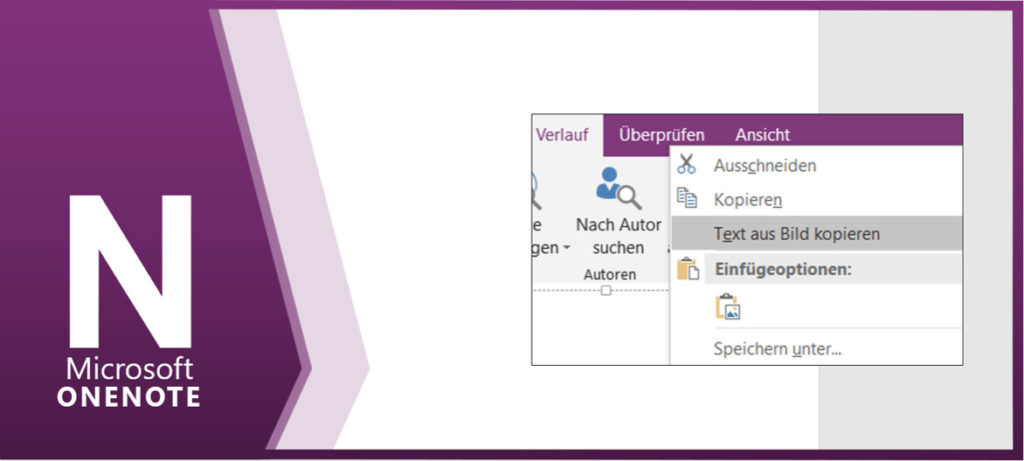
OneNote erkennt Text in Bildern. Möchten Sie diese aus den Grafiken kopieren, dann mit einem RECHTSKLICK auf das Bild und die Funktion TEXT AUS BILD KOPIEREN. Anschließend mit RECHTSKLICK einfügen.
Container verbinden mit SHIFT
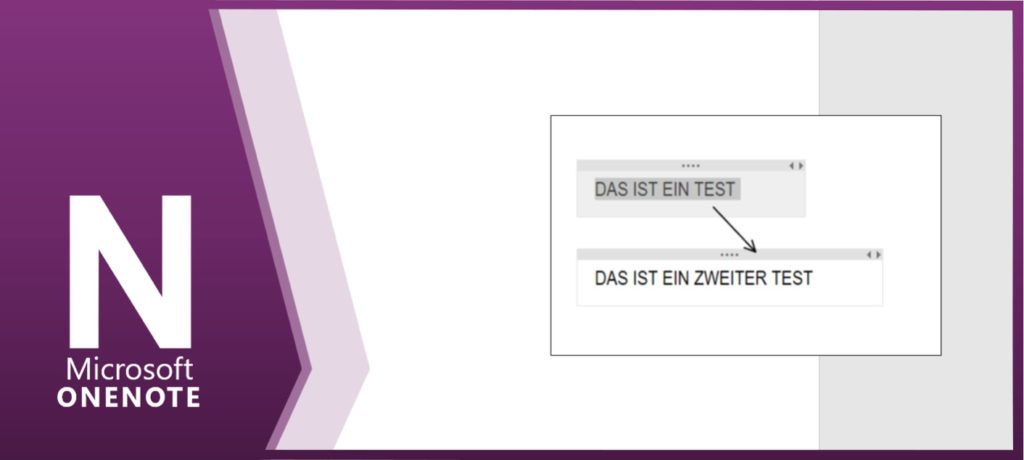
Möchten Sie mehrere Container zu einem Verbinden? Einfach mit Hilfe der SHIFT Tasten den einen Container in den anderen schieben.
An Desktop andocken
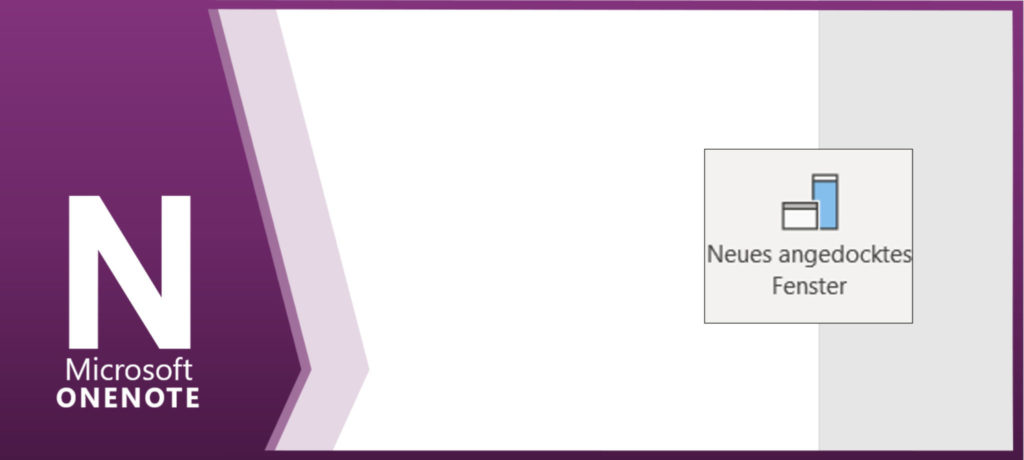
Eine sehr interessante Ansicht, ist die Ansicht AN DESKTOP ANDOCKEN oder mit den Tasten STRG + ALT + D. OneNote steht jetzt immer rechts neben Ihrem Fenster als Notizmöglichkeit.
Screenshot erstellen
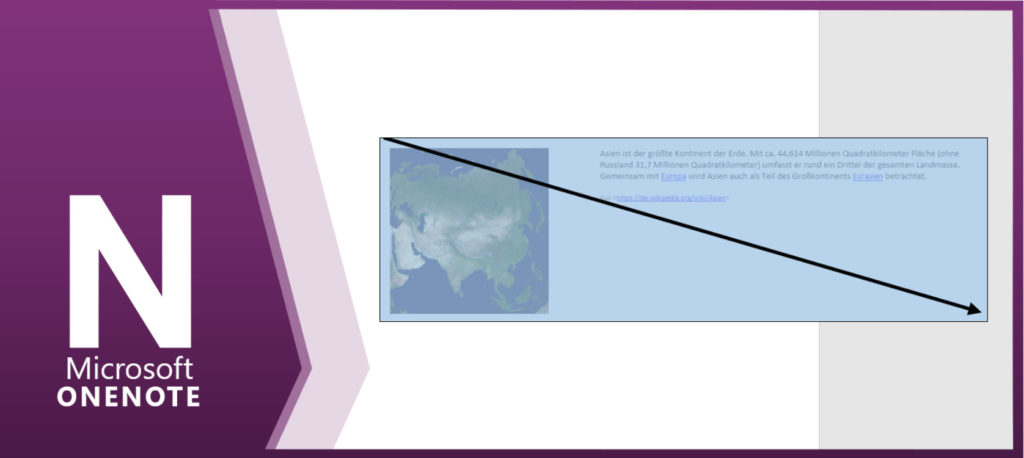
Mit Hilfe der WIN + SHIFT + S Tasten können Sie sehr komfortabel Screenshot erstellen. Alternativ geht es auch mit BILDSCHIRMAUSSCHNITT in EINFÜGEN.
Tabelle schnell erstellen
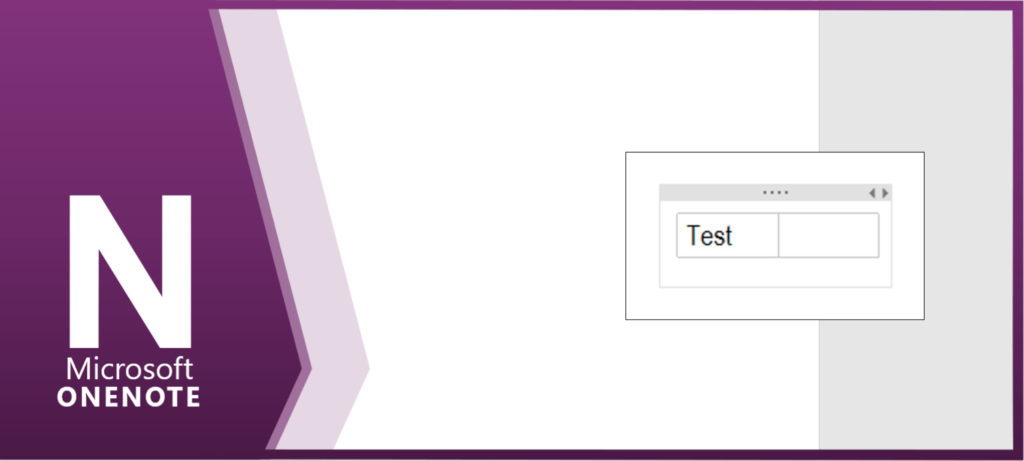
Oder schreiben Sie einfach einen Text und drücken anschließend die TAB Taste Eine neue Tabellenzeile erhalten Sie mit STRG + ENTER.
Mit Seiten Verknüpfen
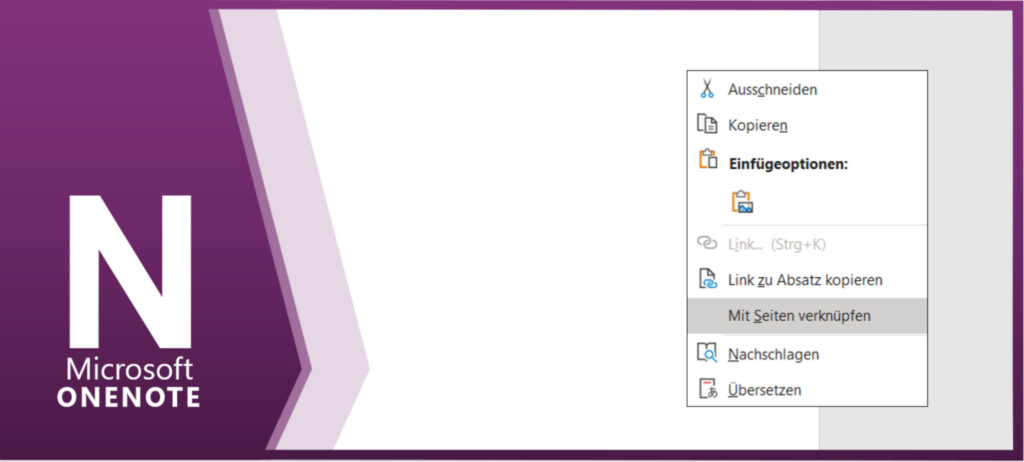
Sie können mit der Funktion MIT SEITEN VERKNÜPFEN sehr schnell ein Inhaltsverzeichnis in OneNote erstellen bzw. aus einem Verzeichnis Folgeseiten erstellen. Einfach das Verzeichnis markieren und über die rechte Maustaste MIT SEITEN VERKNÜPFEN neue Seiten erstellen.
Seitenverknüpfung mit Klammern
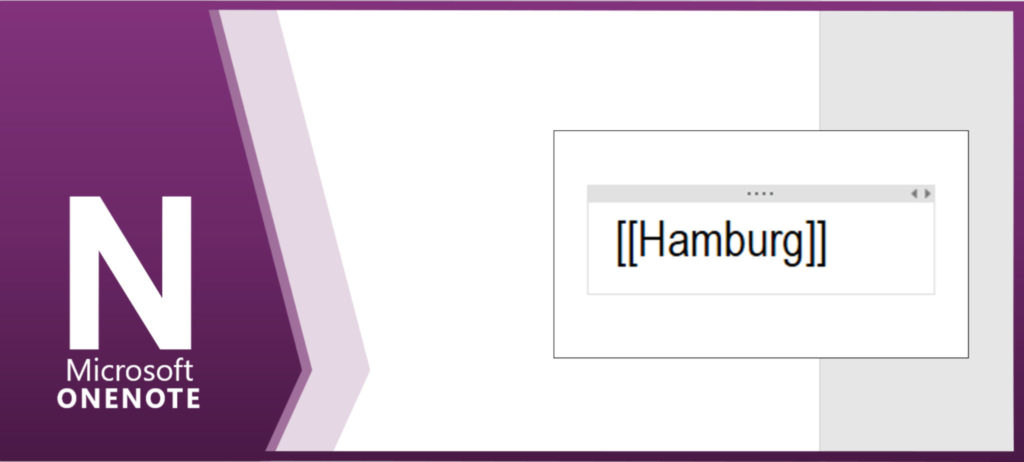
Versuchen Sie mal alternativ einen Text in DOPPELTEN ECKIGEN KLAMMERN zu schreiben. Anschließen mit ENTER bestätigen. Daraufhin wird eine neue Seite in OneNote erstellt auf die der Hyperlink verweist.
Vorlagen
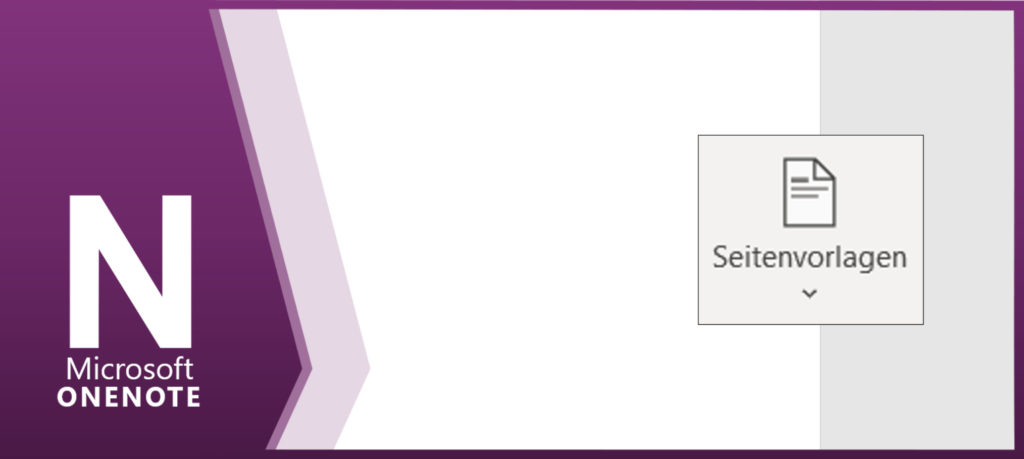
Es ist sehr praktisch mit Vorlagen zu arbeiten. Immer wiederkehrende Seiten können Sie über EINFÜGEN / SEITENVORLAGEN / AKTUELLE SEITE ALS VORLAGE SPEICHERN als Vorlage speichern. Im aufgehenden Fenster können Sie den Vorlagenamen eintragen und wenn gewünscht als STADARDVORLAGE FÜR NEUE SEITEN IM AKTUELLEN ABSCHNITT FESTLEGEN. ÜBER START / SEITENVORLAGEN / MEINE VORLAGEN können Sie […]